곰플레이어는 오랫동안 많은 사용자들에게 사랑받아온 대표적인 동영상 플레이어예요. 다양한 영상과 오디오 포맷을 손쉽게 재생할 수 있어 많은 분들의 필수 프로그램으로 자리 잡았죠. 이 가이드에서는 곰플레이어를 무료 다운로드하는 방법부터 안전한 곰플레이어 설치 과정, 그리고 더욱 편리하게 곰플레이어 활용할 수 있는 팁까지 자세히 알려드릴게요. 곰플레이어를 처음 사용하시거나, 이미 사용 중이지만 더욱 효율적으로 활용하고 싶은 분들께 유용한 정보가 될 거예요.
📋 곰플레이어, 왜 선택해야 할까요? (소개 및 기능)
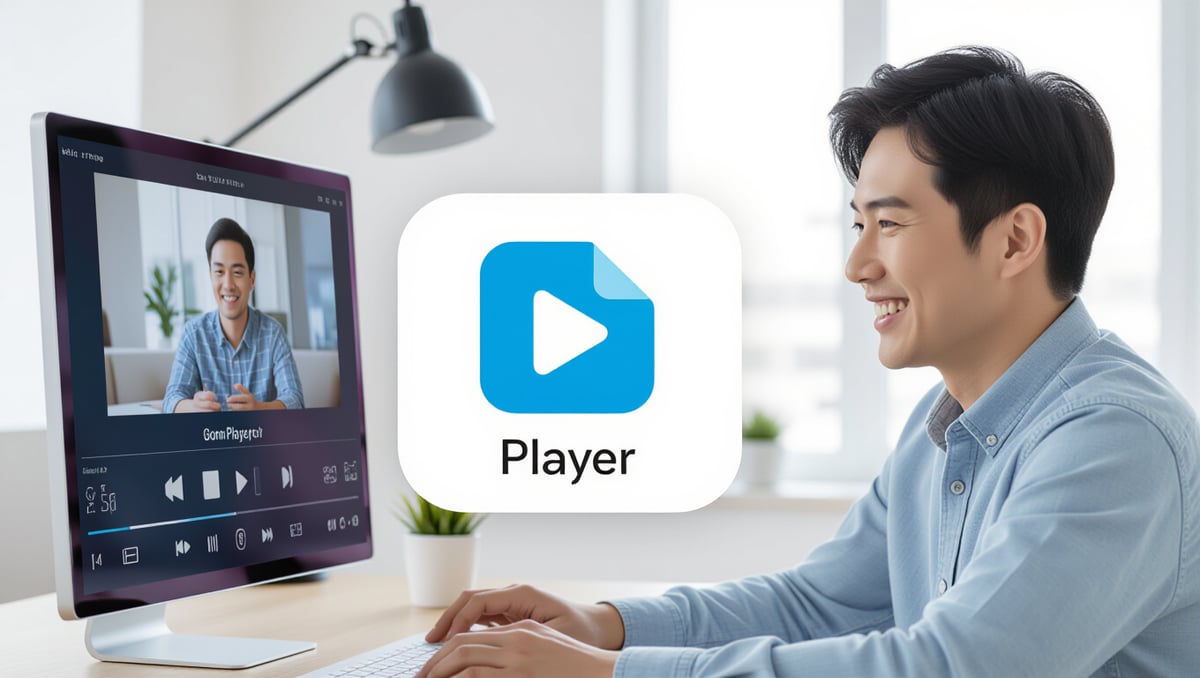
곰플레이어는 한국의 그래텍에서 개발한 멀티미디어 재생 소프트웨어로, 거의 모든 주요 영상 및 오디오 포맷을 별도의 코덱 설치 없이도 문제없이 재생할 수 있다는 점이 가장 큰 특징이에요. 덕분에 다양한 형식의 동영상을 볼 때 코덱 걱정 없이 바로 실행할 수 있어 편리하답니다.
주요 기능 살펴보기
- 폭넓은 코덱 지원: AVI, MP4, MKV, MOV 등 다양한 영상 및 오디오 포맷을 별도 코덱 없이 재생해요.
- 자막 자동 인식: 동영상 파일과 같은 폴더에 자막 파일을 넣어두면 자동으로 인식하여 편리하게 이용할 수 있어요.
- 재생 속도 조절: Ctrl 키와 방향키를 이용해 0.5배속부터 2배속까지 세밀하게 조절할 수 있어 학습용으로 유용해요.
- 화면 캡처 기능: F5 키를 통해 원하는 장면을 쉽게 저장할 수 있어요.
- A-B 반복 재생: 특정 구간을 반복 재생하여 중요한 부분을 집중적으로 볼 수 있어요.
- 손상 파일 재생: 일부 손상된 영상 파일도 부분적으로 재생할 수 있어 유용해요.
실제로 제가 외국어 학습 영상을 볼 때 곰플레이어의 재생 속도 조절 기능과 A-B 반복 기능을 정말 유용하게 활용했어요. 원하는 구간을 반복해서 들으며 발음을 교정하는 데 큰 도움이 되었답니다.
📊 코덱 및 파일 포맷 지원 현황
| 구분 | 지원 내용 | 특징 | |
|---|---|---|---|
| 영상 포맷 | AVI, MP4, MKV, MOV, WMV, FLV 등 | 대부분의 주요 영상 포맷을 내장 코덱으로 지원해요. | |
| 오디오 포맷 | MP3, WAV, FLAC, OGG 등 | 고음질 오디오 파일도 문제없이 재생할 수 있어요. | |
| 자막 포맷 | SMI, SRT, ASS, SSA 등 | 다양한 자막 파일 형식과 뛰어난 호환성을 자랑해요. |
곰플레이어 하나만 있으면 거의 모든 미디어 파일을 별도의 코덱 설치 없이 즐길 수 있어서, 여러 플레이어를 설치할 필요가 없어 정말 편리하다고 생각해요.
⬇️ 곰플레이어 무료 다운로드 & 안전한 설치 가이드
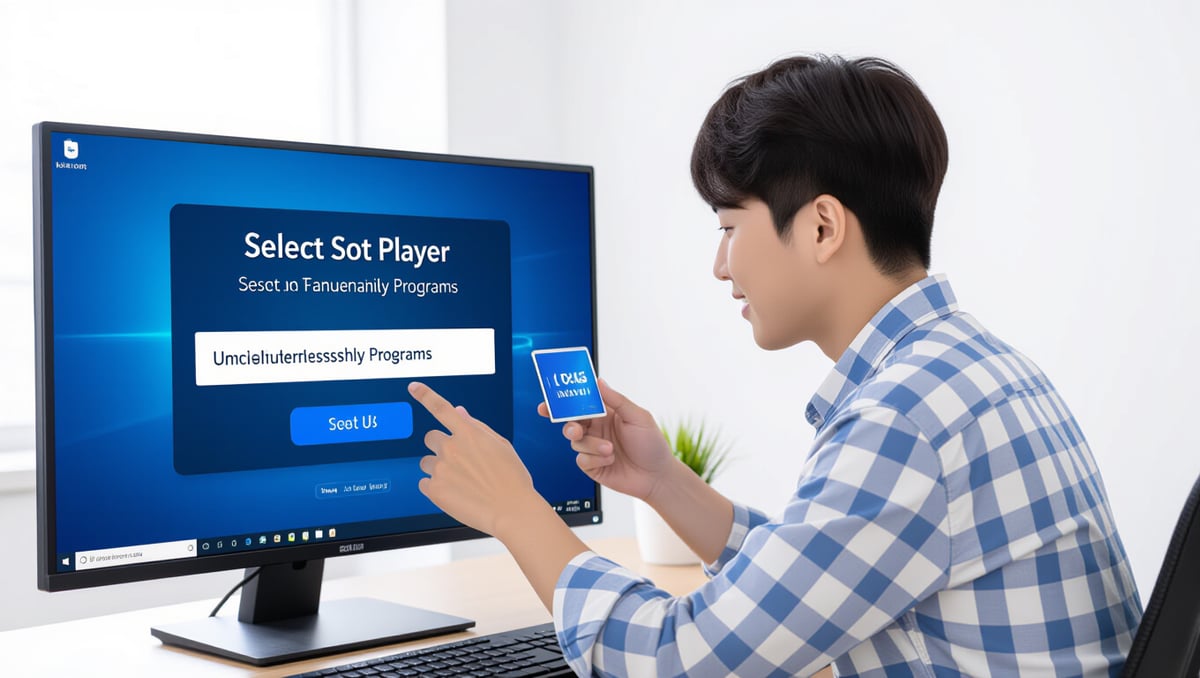
곰플레이어를 무료로 다운로드하고 안전하게 설치하는 방법은 정말 간단해요. 가장 안전하고 확실한 방법은 바로 곰랩(GOM Lab) 공식 홈페이지를 이용하는 것이랍니다.
안전한 다운로드 방법
- 공식 홈페이지 이용: 곰랩(GOM Lab) 공식 홈페이지(www.gomlab.com)에서 악성 코드나 원치 않는 프로그램 없이 최신 버전을 다운로드할 수 있어요.
- 모바일 앱 스토어: 안드로이드 사용자는 구글 플레이 스토어에서, iOS 사용자는 앱스토어에서 ‘곰플레이어’를 검색하여 간편하게 설치할 수 있어요.
저는 항상 공식 홈페이지를 통해 프로그램을 다운로드하는데, 이렇게 하면 불필요한 프로그램이 설치될 걱정 없이 안심하고 사용할 수 있어서 좋아요.
📝 설치 과정 상세 안내
- 사용자 약관 동의: 설치 마법사 실행 후 사용자 약관을 꼼꼼히 읽어보고 ‘동의함’을 선택해요.
- ‘사용자 지정 설치’ 선택: ‘빠른 설치’ 대신 ‘사용자 지정 설치’를 선택하여 불필요한 제휴 프로그램 설치를 방지해요.
- 추가 프로그램 체크 해제: ‘곰플레이어 관련 추가 프로그램 설치’ 등 불필요한 항목은 반드시 체크를 해제해요.
- 설치 경로 지정: 기본 경로를 사용하거나 원하는 경로로 변경할 수 있어요.
- 설치 완료 확인: 설치가 성공적으로 끝나면 곰플레이어를 실행하여 정상 작동하는지 확인해요.
⚠️ 설치 시 주의사항: 불필요한 프로그램 방지
곰플레이어 설치 시 몇 가지 주의사항만 잘 지키면 광고나 불필요한 프로그램 없이 깔끔하게 설치할 수 있어요.
- 공식 웹사이트 이용: 비공식 경로 대신 곰랩 공식 홈페이지에서 직접 다운로드하는 것이 가장 안전해요.
- ‘사용자 정의 설치’ 선택: ‘빠른 설치’는 제휴 프로그램 설치 가능성이 높으므로, 반드시 ‘사용자 정의 설치’를 선택해요.
- 추가 프로그램 꼼꼼히 확인: 설치 과정 중 ‘곰플레이어 관련 추가 프로그램’, ‘쇼핑 도우미’, ‘바로가기 아이콘 추가’ 등 불필요한 항목의 체크 박스를 해제해요.
- 불필요한 소프트웨어 제안 거부: ‘위메모’나 유튜브 다운로드 도구 같은 추가 소프트웨어 설치 제안은 필요하지 않다면 모두 비동의를 선택해요.
실제로 제가 처음 곰플레이어를 설치할 때 ‘빠른 설치’를 눌렀다가 원치 않는 프로그램들이 잔뜩 깔려서 고생한 적이 있어요. 그 이후로는 항상 ‘사용자 지정 설치’를 선택하고 꼼꼼히 확인하는 습관이 생겼답니다.
💡 곰플레이어 100% 활용 팁 & 맞춤 설정

곰플레이어는 단순한 동영상 재생을 넘어, 사용자의 시청 경험을 한층 풍부하게 만들어 줄 다채로운 활용 팁과 맞춤 설정 기능을 제공해요.
유용한 활용 팁
- 영상 재생 속도 조절: ‘Ctrl’ 키와 방향키를 함께 눌러 0.5배속부터 2배속까지 세밀하게 조절하여 외국어 학습이나 빠른 정보 습득에 활용해요.
- 간편한 자막 불러오기: ‘F2’ 키를 누르면 간편하게 자막 파일을 불러올 수 있어요.
- 원하는 장면 화면 캡처: ‘F5’ 또는 ‘S’ 키로 원하는 장면을 즉시 화면 캡처하여 콘텐츠를 저장하거나 공유할 수 있어요.
- 유튜브 영상 직접 재생: 유튜브 영상 URL을 복사하여 곰플레이어에서 직접 재생할 수 있어 별도의 다운로드 없이 바로 영상을 즐길 수 있어요.
저는 유튜브에서 강의 영상을 볼 때 곰플레이어의 URL 재생 기능을 자주 사용해요. 웹 브라우저보다 더 깔끔하고 집중해서 볼 수 있어서 좋더라고요.
나만의 맞춤 설정
- 재생 창 크기 조절: 재생 창의 크기를 자유롭게 조절하여 시청 환경을 최적화할 수 있어요.
- 화질 및 색감 조절: 영상의 밝기, 채도, 색감 등 세세한 부분을 조절하여 최적의 화질을 경험할 수 있어요.
- 이퀄라이저 기능: 음질을 이퀄라이저 기능을 활용해 저음과 고음을 조절하거나 다양한 음색으로 변경할 수 있어요.
- 스킨 변경: 기본 제공되는 스킨을 사용하거나 사용자가 직접 만든 스킨을 적용하여 플레이어 외관을 꾸밀 수 있어요.
- 하드웨어 가속 활성화: 환경설정에서 하드웨어 가속을 활성화하면 고화질 영상 재생 시 CPU 부하를 줄여 더욱 부드러운 재생을 경험할 수 있어요.
저는 주로 영화를 볼 때 곰플레이어의 화질 및 색감 조절 기능을 활용해서 제 모니터에 맞는 최적의 색감을 찾아 설정해두곤 해요. 이렇게 하면 훨씬 몰입감 있는 시청 경험을 할 수 있답니다.
📊 곰플레이어 대체 프로그램 비교
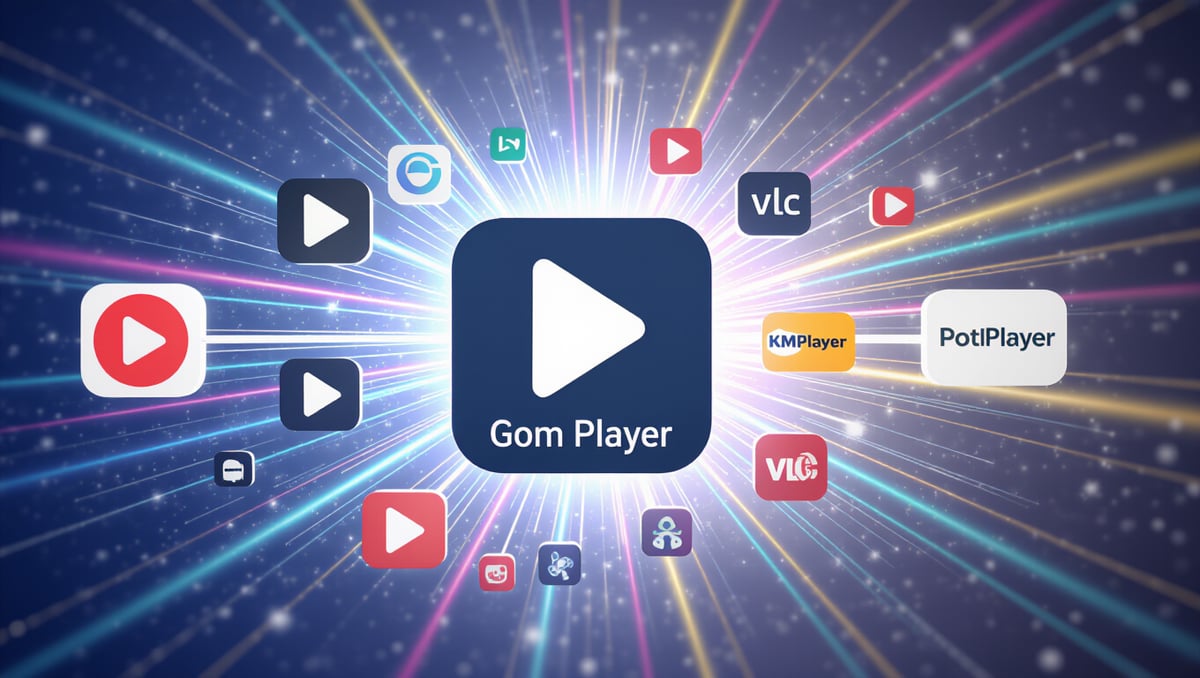
곰플레이어 외에도 다양한 동영상 플레이어들이 존재하며, 각기 다른 특징과 장단점을 가지고 있어요. 어떤 플레이어가 자신에게 더 잘 맞을지 비교해 보는 것도 좋은 방법이랍니다.
주요 대체 프로그램 비교
| 구분 | VLC 미디어 플레이어 | KMPlayer | PotPlayer | |
|---|---|---|---|---|
| 특징 | 오픈소스, 뛰어난 호환성 | 곰플레이어와 유사한 한국산 | 가볍고 빠른 성능, 다양한 설정 | |
| 장점 | 거의 모든 포맷 지원, 가벼움, 직관적 인터페이스 | 코덱 걱정 없음, 화면 캡처 등 편리한 기능 | 뛰어난 재생 성능, 세밀한 사용자 설정 | |
| 단점 | 다소 투박한 UI | 설치 시 부가 프로그램 주의, 일부 광고 | 설정 항목이 많아 초보자에게 복잡할 수 있음 |
저는 가끔 아주 오래된 영상 파일을 재생해야 할 때 VLC 미디어 플레이어를 사용하곤 해요. 곰플레이어에서도 잘 재생되지만, VLC는 정말 어떤 파일이든 다 재생해주는 느낌이라 비상용으로 꼭 가지고 있답니다.
📌 마무리

지금까지 곰플레이어의 다양한 기능부터 안전한 무료 다운로드 및 곰플레이어 설치 방법, 그리고 더욱 풍부한 곰플레이어 활용 팁까지 자세히 알아보았어요. 곰플레이어는 뛰어난 호환성과 사용자 친화적인 기능들로 오랫동안 많은 사랑을 받아온 동영상 플레이어입니다. 특히 불필요한 프로그램 없이 깔끔하게 설치하는 방법을 숙지하시면 더욱 쾌적하게 곰플레이어를 활용할 수 있을 거예요.
이 가이드가 여러분의 미디어 생활에 도움이 되기를 바라며, 곰플레이어와 함께 더욱 즐겁고 편리한 영상 감상 경험을 만드시길 바랍니다. 혹시 다른 플레이어를 찾고 계셨다면, 소개해 드린 대체 프로그램들도 고려해 보세요. 어떤 선택이든, 여러분의 영상 감상 경험이 한층 더 풍부해지기를 응원합니다!
자주 묻는 질문
곰플레이어는 어떤 파일 형식을 지원하나요?
곰플레이어는 AVI, MP4, MKV, MOV 등 거의 모든 주요 영상 및 오디오 포맷을 별도의 코덱 설치 없이 재생할 수 있습니다. 손상된 파일도 부분적으로 재생하는 기능이 있어요.
곰플레이어를 안전하게 다운로드하는 방법은 무엇인가요?
가장 안전한 방법은 곰랩(GOM Lab) 공식 홈페이지(www.gomlab.com)를 통해 다운로드하는 것입니다. 공식 경로를 이용하면 악성 코드나 원치 않는 프로그램 없이 최신 버전을 받을 수 있어요.
곰플레이어 설치 시 불필요한 프로그램 설치를 막으려면 어떻게 해야 하나요?
설치 마법사에서 ‘빠른 설치’ 대신 ‘사용자 지정 설치’를 선택하고, ‘곰플레이어 관련 추가 프로그램 설치’ 등 불필요한 항목들의 체크 박스를 반드시 해제해야 합니다.
곰플레이어의 유용한 활용 팁에는 어떤 것들이 있나요?
재생 속도 조절(Ctrl + 방향키), 자막 파일 불러오기(F2), 화면 캡처(F5 또는 S), 유튜브 영상 URL 직접 재생, 그리고 밝기/채도/음질 등 맞춤 설정 기능들이 있습니다.
곰플레이어 외에 추천할 만한 동영상 플레이어가 있나요?
네, VLC 미디어 플레이어(뛰어난 호환성, 가벼움), KMPlayer(다양한 기능, 한국산), PotPlayer(가볍고 빠른 성능, 세밀한 설정) 등이 곰플레이어의 좋은 대체 프로그램으로 꼽힙니다.
